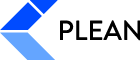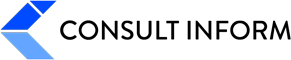So erstellen Sie das Layout Ihrer Rechnungen.
Hier zeigen wir, wie Sie Ihre individuelle Rechnung mit Hilfe unserer Rechnungs-Vorlage bearbeiten. Insbesondere, welche Text-Felder Ihnen zur Verfügung stehen und was sie bedeuten. Zur Ansicht haben wir Ihnen alle verfügbaren Text-Felder mit Beschreibung und Beispielen jeweils aufgeführt.
Auf geht’s – gestalten Sie jetzt Ihre ganz individuelle Rechnung!
Rechnungs-Vorlage #
Um Ihre Rechnung zu erstellen, benötigen Sie eine eigene Rechnungs-Vorlage (Word-Dokument), in der nur Ihre benötigten Text-Felder mit Ihren Angaben enthalten sind.
EMPFEHLUNG #
Die Rechnungs-Vorlage finden Sie in PLEAN unter:
Stammdaten -> Vorlagen -> Rechnungsvorlage
Jetzt wählen Sie eine Rechnungs-Vorlage aus und laden im Tab „Word-Dokument“ diese herunter.
Rechnungs-Vorlage bearbeiten
Unsere Vorlage enthält alle benötigten Text-Felder mit den sog. Feldnamen. Diese Felder sind Platzhalter, in die PLEAN die Angaben/Werte automatisiert abfüllt.
Diese Felder können Sie beliebig via copy & paste dort hinsetzen, wo Sie sie auf Ihrem Rechnungs-Layout platziert haben wollen – oder nutzen Sie ganz einfach das Layout-Gerüst unserer Vorlage. Natürlich können Sie dieses auch an Ihr Corporate Design anpassen.
Bitte achten Sie darauf, dass Sie beim copy & paste das kopierte Feld wieder als „Feld“ und nicht als „Text“ einfügen. Sie erkennen es, indem das wieder eingesetzte Feld grau markiert wird, sobald Sie mit der Maus darüber fahren. Dann haben Sie es richtig gemacht.
Übersicht der Text-Angaben #
Folgend finden Sie die Übersicht der Text-Felder und deren Feldnamen, sowie jeweils ein Beispiel zum besseren Verständnis. Des Weiteren finden Sie immer unter jeder Tabelle eine „Vorher-/Nachher“-Darstellung der Rechnungs-Vorlage.
Firmenangaben #
| Text-Feld | Beispiel | Feldname (Platzhalter) – im Word-Dokument – |
|---|---|---|
| Firmenname | ACME AG | Mandat.Name |
| Firmenadresse | Bahnhofstrasse 21 Postfach 8952 Schlieren Schweiz |
Mandat.Street Mandat.Additional Mandat.ZIP Mandat.Location Mandat.Country |
| Firmen-E-Mail | acme@example.ch | Mandat.Email |
| Firmenwebseite | www.acme-example.ch | Mandat.Website |
| Firmen-Tel-Nr. | +41 43 234 56 78 | Mandant.PhoneNr |
| Firmen-Fax-Nr. | +41 43 234 56 79 | Mandant.FaxNr |
Vorher…

Nachher…
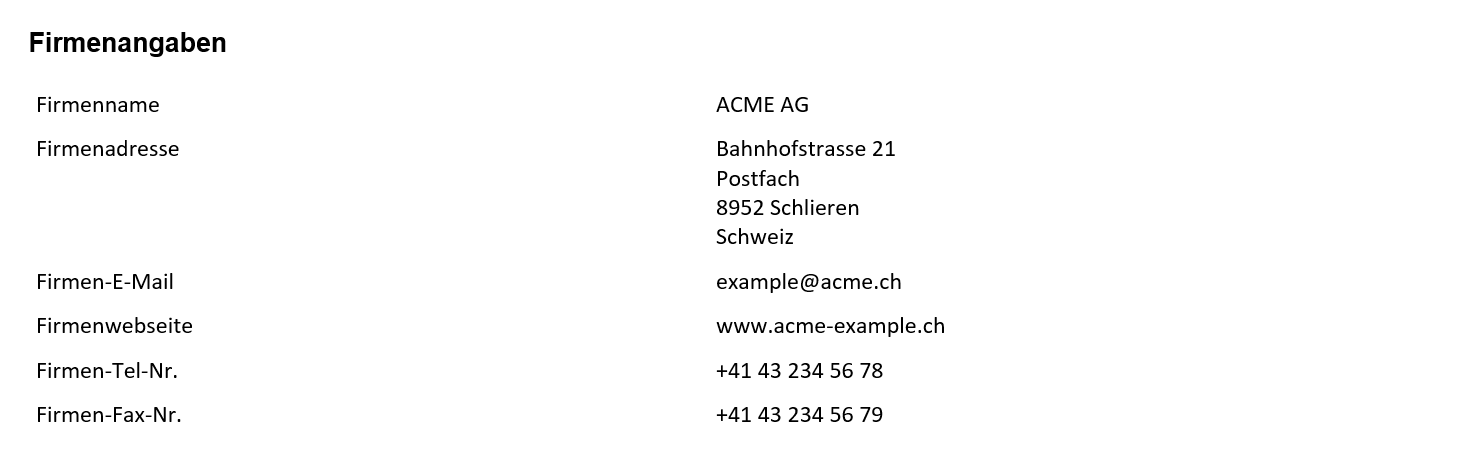
Bankangaben der Firma #
| Text-Feld | Beispiel | Feldname (Platzhalter) – im Word-Dokument – |
|---|---|---|
| Begünstigter | ACME AG | Mandant.Name |
| Bank | ZKB 8953 Zürich |
Mandant.BankName Mandant.BankZIP Mandant.BankLocation |
| Kontonummer | 16075473 | Mandant.BankAccountNr |
| BIC | ZKBKCHZZ80A | Mandant.BIC |
| IBAN | CH39 0870 4016 0754 73007 | Mandant.IBAN |
Vorher…
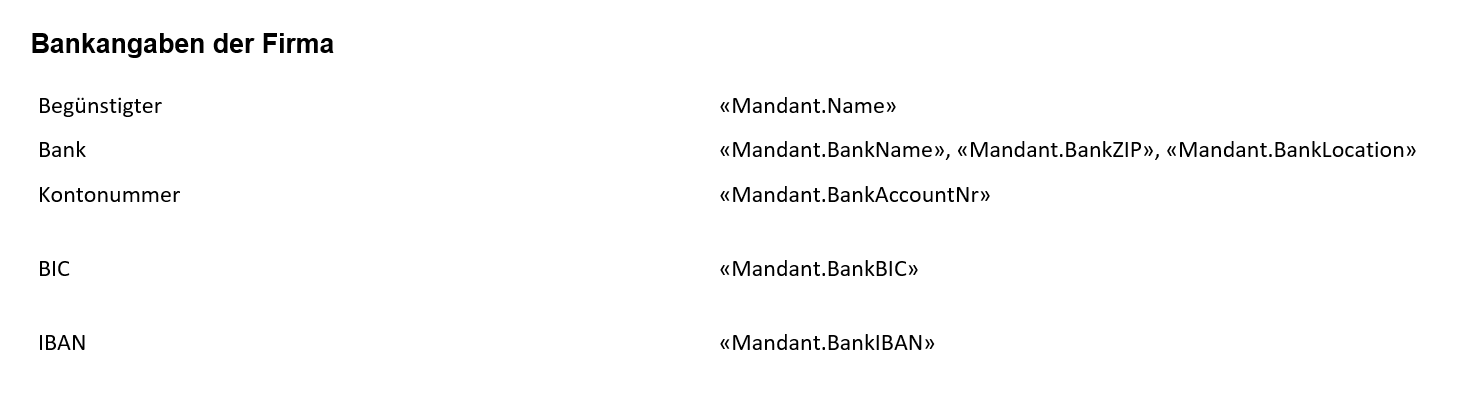
Nachher…

Adressen #
| Text-Feld | Beispiel | Feldname (Platzhalter) – im Word-Dokument – |
|---|---|---|
| Kundenadresse | Layout AG c/o Helfer AG Wasen Eliane Kundenstrasse 1 Postfach 456 8600 Dübendorf |
CustomerAddress |
| Rechnungsadresse wird nur benötigt, wenn die RG-Adresse von der KD-Adresse abweicht. |
Layout AG Fritschi Claude Musterstrasse 100 8610 Uster |
BillingAddress |
Vorher…

Nachher…

Rechnungs- und Projektangaben #
| Text-Feld | Beispiel | Feldname (Platzhalter) – im Word-Dokument – |
|---|---|---|
| Rechnungs-Typ | Rechnung (oder) Teilrechnung (oder) Abschlagsrechnung (oder) Schlussrechnung |
Invoice.Type |
| Rechnung Nr. | 0381_2021_08_05 | Invoice.Number |
| Projekt Nr. | 0333_2021_08 | Project.Number |
| Projekt Name | Reorganisation Prozessstruktur | Project.Name |
| Rechnungsdatum | 05.08.2021 | Invoice.Date |
| Zeitraum | 01.07.2021 – 31.08.2021 | Invoice.ActivityDateRangeFrom – Invoice.ActivityDateRangeTo |
| Zahlungsbedingungen | 20 Tage | Invoice.PaymentConditions |
| UID-Nr. | CHE-102.480.123 | Mandant.UIDNr |
| Projektleiter | Roger Walter | Project.Leader |
| Kundennummer | 69 | Customer.Number |
| Kunden-Name | Layout AG | Customer.Name |
| Projekt-Kontakt | Frau Eliane Wasen Finanzen/Ressourcen +41 44 412 12 12 +41 78 648 98 22 ew@layout.ch |
CustomerProjectContact.Salutation CustomerProjectContact.FirstName CustomerProjectContact.FamilyName CustomerProjectContact.Department CustomerProjectContact.PhoneBusiness CustomerProjectContact.MobileBusiness CustomerProjectContact.BusinessEmail |
| Benutzerdefinierte Projektfelder 1 – 10 |
Den Inhalt/Wert können Sie frei wählen | Project.CustomField01 Project.CustomField02 Project.CustomField03 Project.CustomField04 Project.CustomField05 Project.CustomField06 Project.CustomField07 Project.CustomField08 Project.CustomField09 Project.CustomField10 |
Vorher…

Nachher…
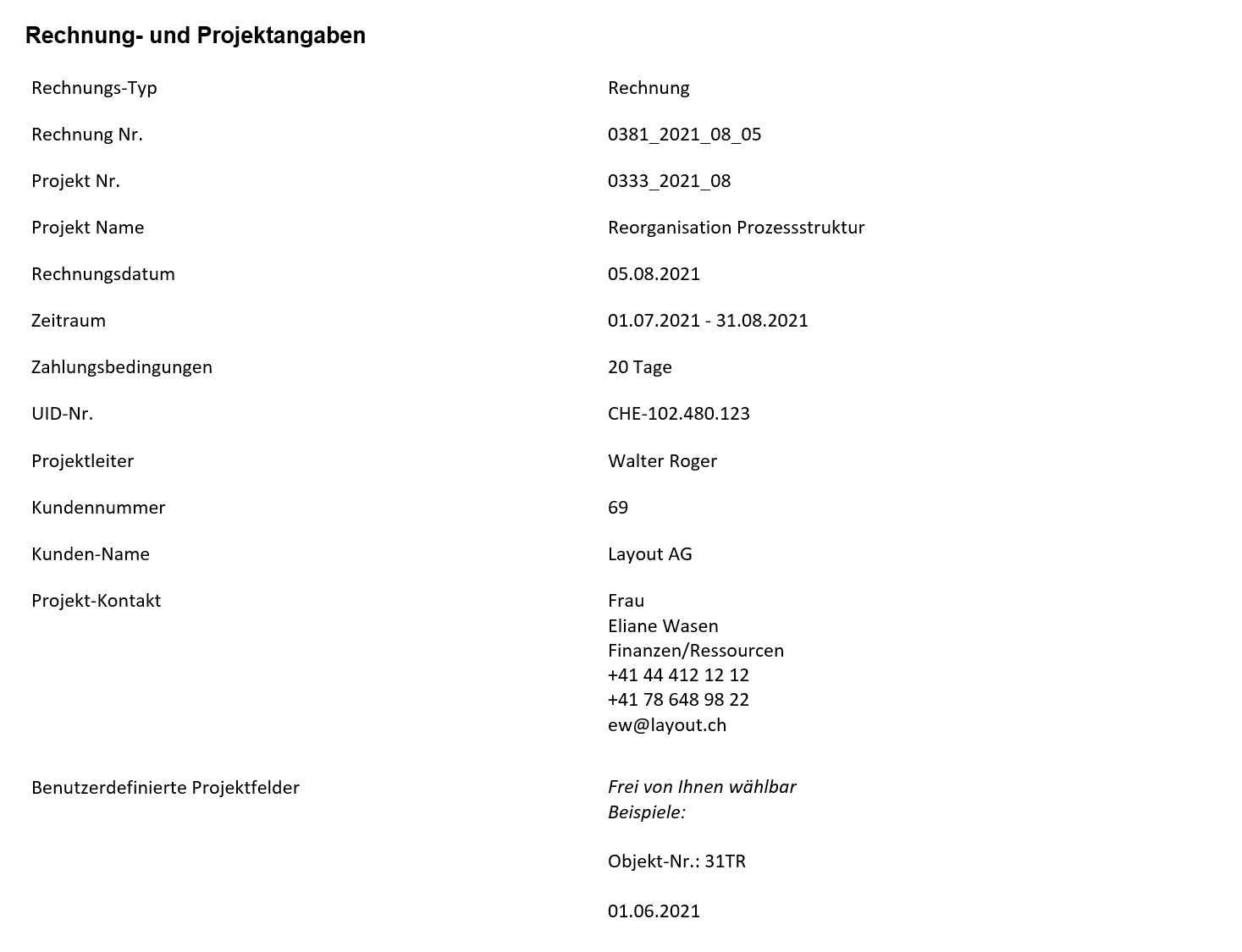
Variabler Text #
| Text-Feld | Beispiel | Feldname (Platzhalter) – im Word-Dokument – |
|---|---|---|
| Betreff | Verrechnung: Reorganisation Prozessstruktur, Layout AG |
Invoice.SubjectText |
| Einleitungstext | Vielen Dank für Ihre Bestellung. Wir haben uns gefreut, diesen Auftrag für Sie ausgeführt zu haben. |
Invoice.IntroductionText |
| Abschlusstext | Bei Fragen stehen wir Ihnen gerne zur Verfügung. | Invoice.ConclusionText |
Vorher…

Nachher…

Fertig 😃
Jetzt haben Sie Ihre Rechnungs-Vorlage mit allen Text-Angaben erstellt.
Haben Sie schon die Kosten-Angaben bearbeitet?
Diesen Artikel finden Sie hier: Rechnungslayout -> Kosten-Angaben
Haben Sie Fragen oder benötigen Hilfe? Melden Sie sich gerne bei uns:
🔹 +41 44 406 82 00
🔹 hallo@plean.ch